蒲公英R300A路由器(蒲公英r300路由器如何设置)
身为一个网络工程师,接触到的路由器品类非常多,家用的、机架式的已经数不清楚有多少,唯独对工业型路由器接触不多。前几天,一位好朋友寄来了一台工业级路由器,说是给免费体验,估计不知道心里在打什么小算盘。下面,笔者从开箱、外观、接口、功能、体验等方面详细测评下这台工业级路由器。

一、开箱。
在收到之前,朋友并未告知品牌、型号,取快递时觉得有些不可思议,工业路由器这么小?路由器的外包装盒尺寸200mmx155mmx60mm。包装盒选用的是较好的牛皮纸材质,正面印有蒲公英品牌logo,侧面也印有蒲公英 智能4G无线工业路由器几个大字。
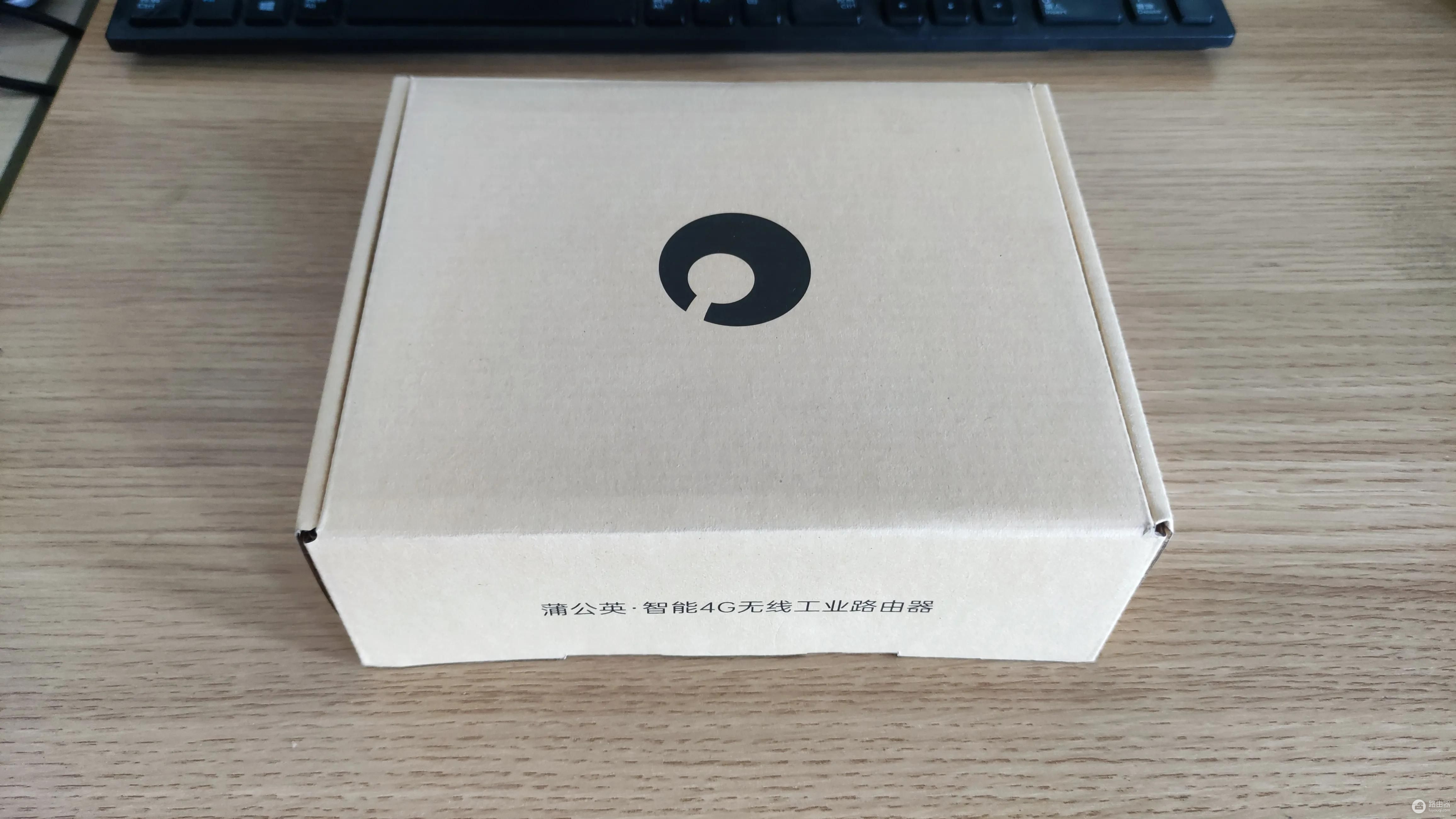
拆开所有包装,所有的配件为:路由器主体X1、天线X2、电源适配器X1、说明书X1、联通4G物联卡X1、安装配件X2。
不过听说从本周开始,蒲公英R300A出厂已经加多了一张蒲公英物联卡,每月只需四十几元即可享有3000G流量,而且使用十分简单,用小程序便能激活。目前官网和天猫已经上了,京东预计1月中旬会上,有兴趣的朋友不妨关注一下。

二、外观。
蒲公英路由器R300A体积很小,应该是我目前为止见过的最小的路由器了,和小米摄像头放在一起对比一下,效果就出来了。

蒲公英路由器R300A外壳采用的是表面喷涂的镀锌钢板材质,拿在手里明显比较沉,相比家用路由器大多会采用的塑料材质外壳,蒲公英路由器R300A的金属材质外壳可以适应室外多种恶劣环境,比如暴晒、液体侵蚀和防雷防静电等。

三、接口。
在接口方面,蒲公英R300A的布局很符合工业设计,正面是一个WAN/LAN二合一接口、一个LAN口、一个供电端子和电源接口。

输入电源功率为5-36V之间。

背面接口有天线接口X2、SIM卡槽X1、接地接口X1、WPS和Restest(复位)按键。两个天线接口下方有WiFi、4G标识,安装天线时,谨记对应接口安装。

正面左侧设计装配了一个DIM35mm轨道安装接口,可以将路由器安装至机柜中。

如果安装条件不允许,也可以直接将路由器放置在机柜中。

正面右侧是指示灯区域,有SYS系统指示灯、WiFi指示灯和4G信号指示灯(可以直观地观察到信号的强弱)。

底部是产品的相关信息:
产品名称,:贝锐蒲公英路由器
产品型号:贝锐蒲公英R300A
管理地址:10.168.1.1
默认密码:admin

第一阶段小结:蒲公英的R300A工业路由器,从上手的第一刻就给人一种踏实的感觉,因为它有金属机身,能应对诸多恶劣的使用环境。合理的机身布局让这款路由器在拥有“小身材”的同时,又能有丰富的接口,支持4G卡上网的这个功能非常实用,这个功能的好处是在有线/无线网络无法覆盖的环境下,设备可以通过这款路由器与互联网进行通信,最明显的使用场景就是快递柜了,当然像一些短租公寓、学生宿舍等不方便拉宽带的场所也可以使用。
四、功能。
蒲公英R300A路由器使用和设置非常简单,接通网线/4GSIM卡、电源线就可以启动路由器,连接WiFi就可以登录设备进行设置。

首次连接系统会检测宽带上网方式,大概3秒钟(笔者只接通电源没有接任何线缆),系统便跳转至上网设置页面。
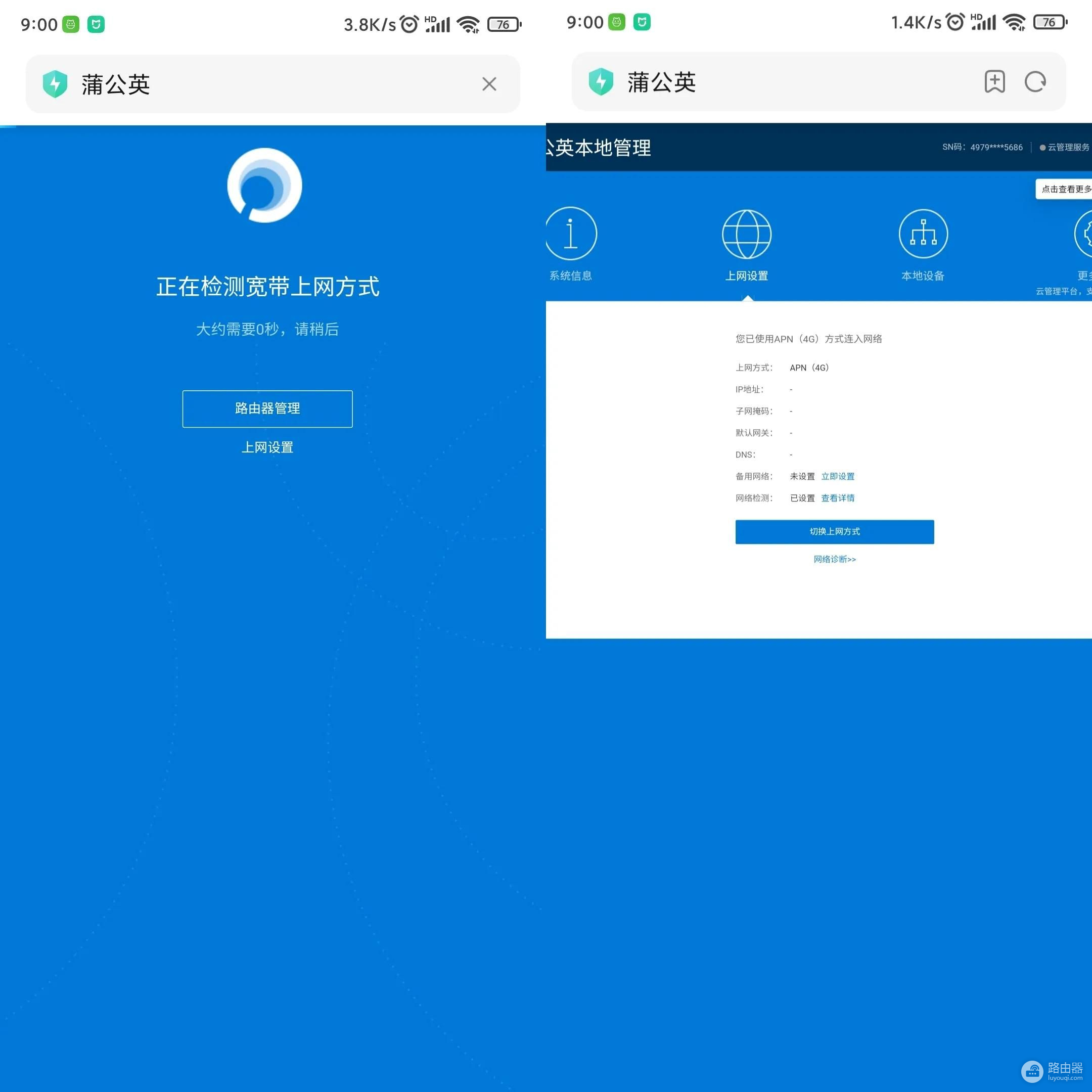
可以点击“切换上网方式”选择适合自己的。有APN(4G)、宽带拨号、动态IP、静态IP和无线中继。
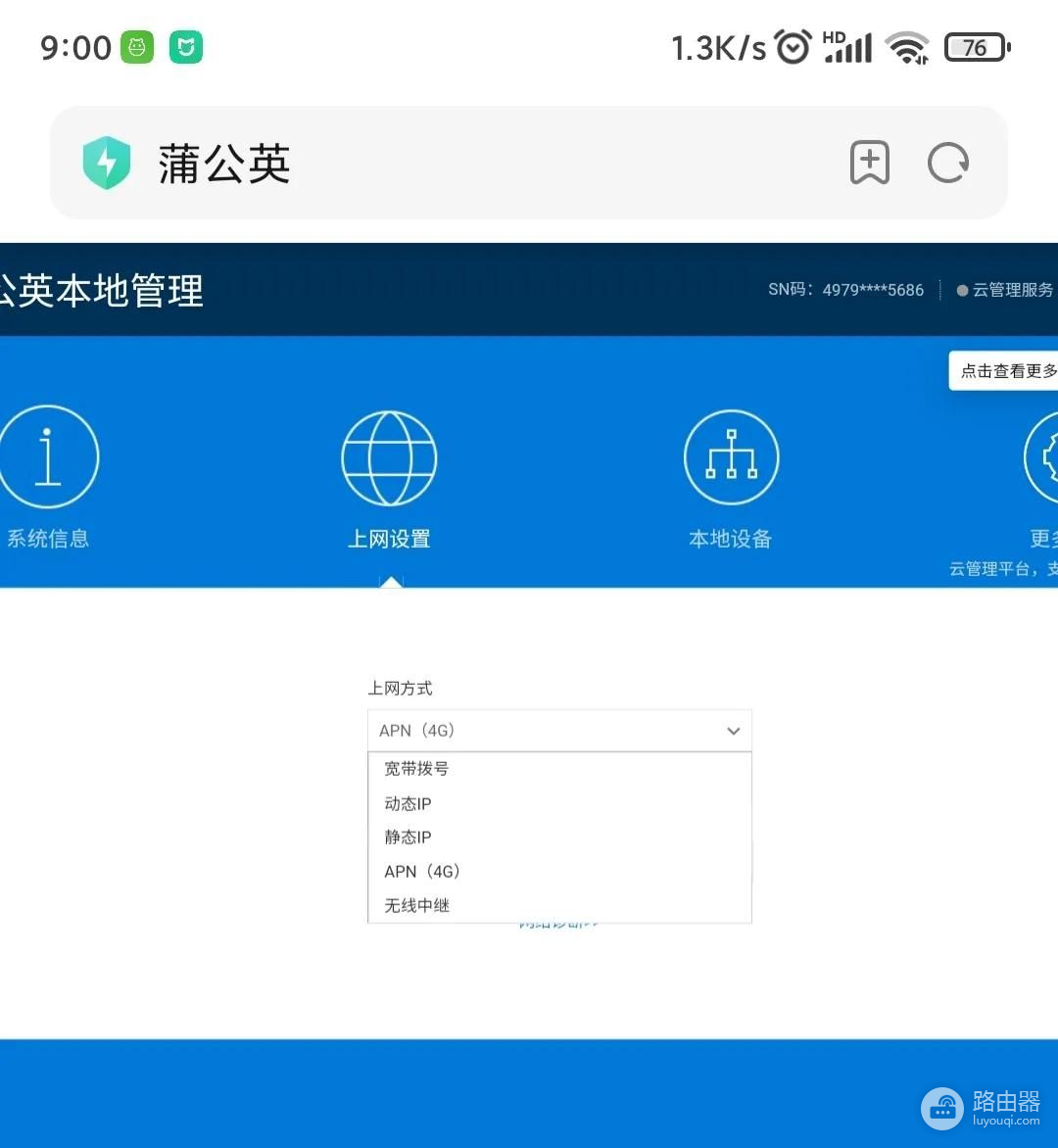
APN(4G)上网设置:
用别针或笔尖插入SIM卡旁边的黄色按钮将SIM卡托取出,并放置4G卡后插入路由器中。

接通电源稍等片刻,当SYS灯为绿色,就可以连接WiFi,对路由器进行配置。

手机开启WLAN,找到OrayBox开头的WiFi名称进行连接,要求设置WiFi密码和管理密码。
输入相关信息后,设置上网方式(目前为APN 4G),提示配置完成,即可!
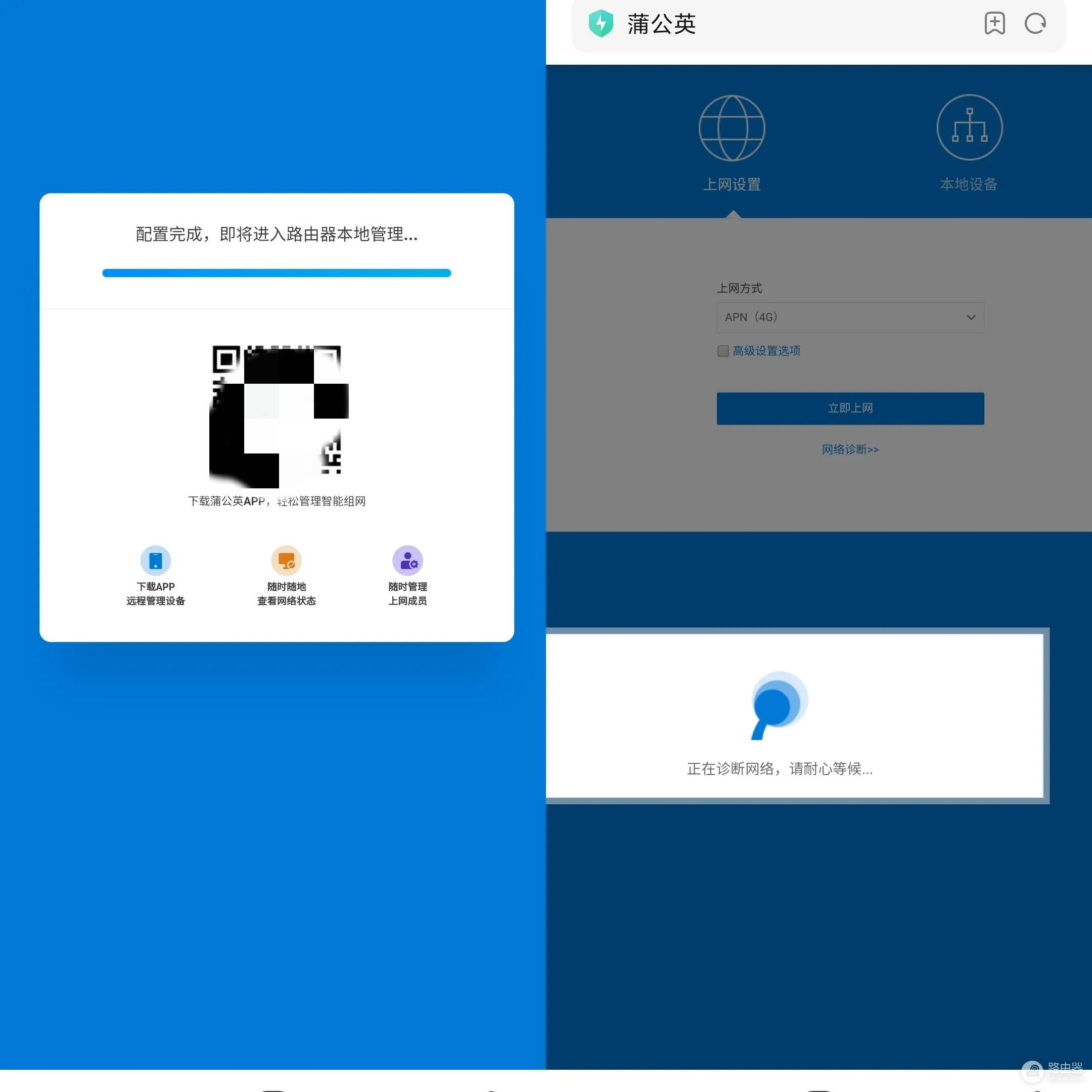
当路由器的WiFi、4G指示灯为常亮蓝色时,说明配置完成,设备可以上网。

登录后,可以看到路由器系统内的相关内容,如:
1、系统信息:网口状态,4G网络信号、上网信心、无线网络信息、局域网信息和路由器信息。
2、上网设置:上网IP地址、子网掩码、默认网关等。
3、本地设备:查看登录路由器的设备信息。
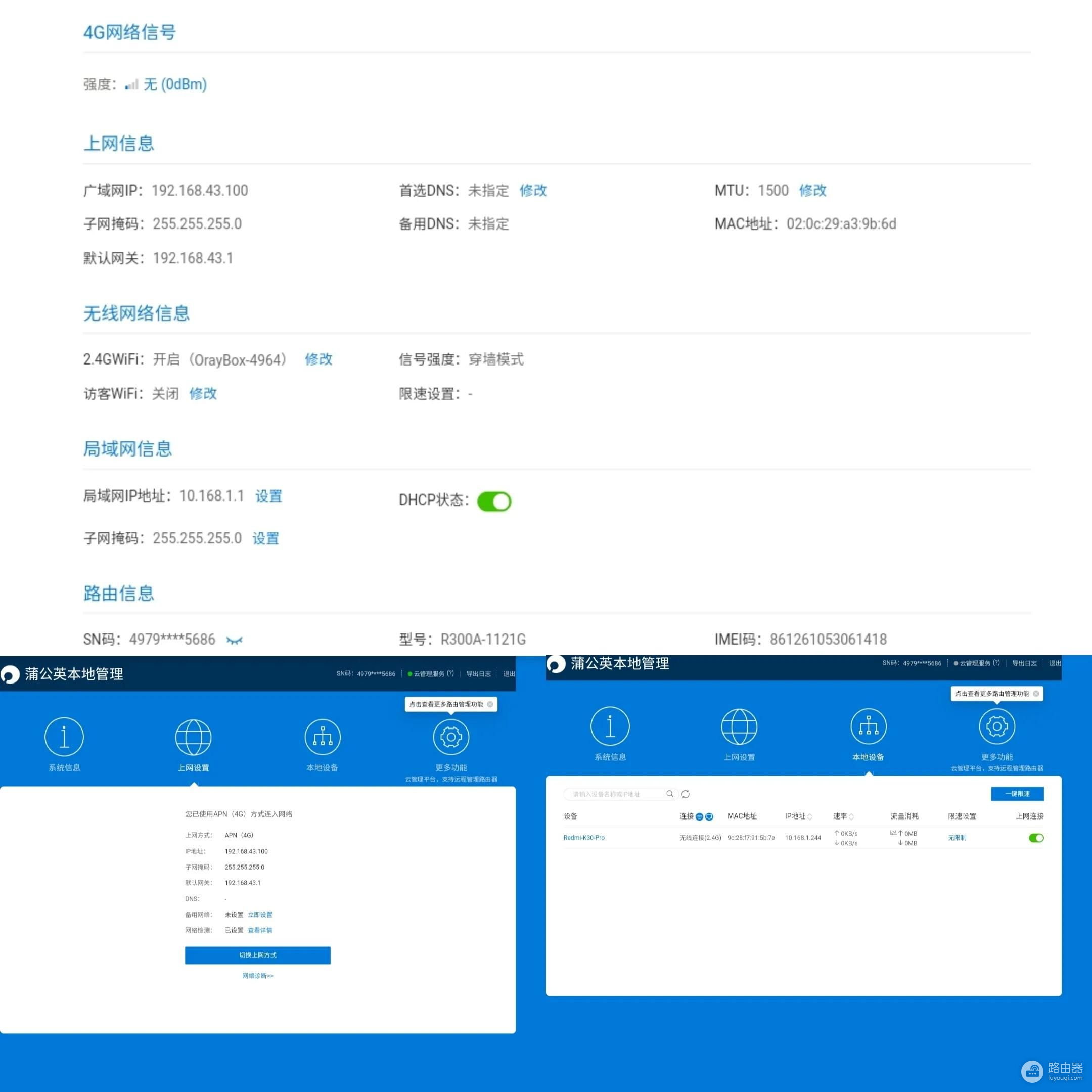
动态IP上网设置:
动态IP上网方式应该是目前最常见的一种方式,运营商光线入户后会提供光猫,由光猫转换动态地址,再通过无线路由器上网。
肯定会有朋友认为,运营商提供的光猫也有无线功能,为什么还要自己再预备一个?如果你想稳定使用无线WiFi,听我的准没错,在运营商工作人员安装后,要求他们关闭光猫无线功能,或者自己进入设置关闭。像蒲公英R300A这种专业的工业路由器,无论是信号稳定度、接收强度等都是光猫自带的WiFi没得比的。

路由器WAN口连接网线并接通电源,手机WLAN连接OrayBox开头的WiFi名称的无线信号。
登录路由器后查看到,默认上网方式为APN 4G,点击系统信息只能看到WAN口物理线路为通信蓝色(接通),上网信息(IP地址)并未获取。
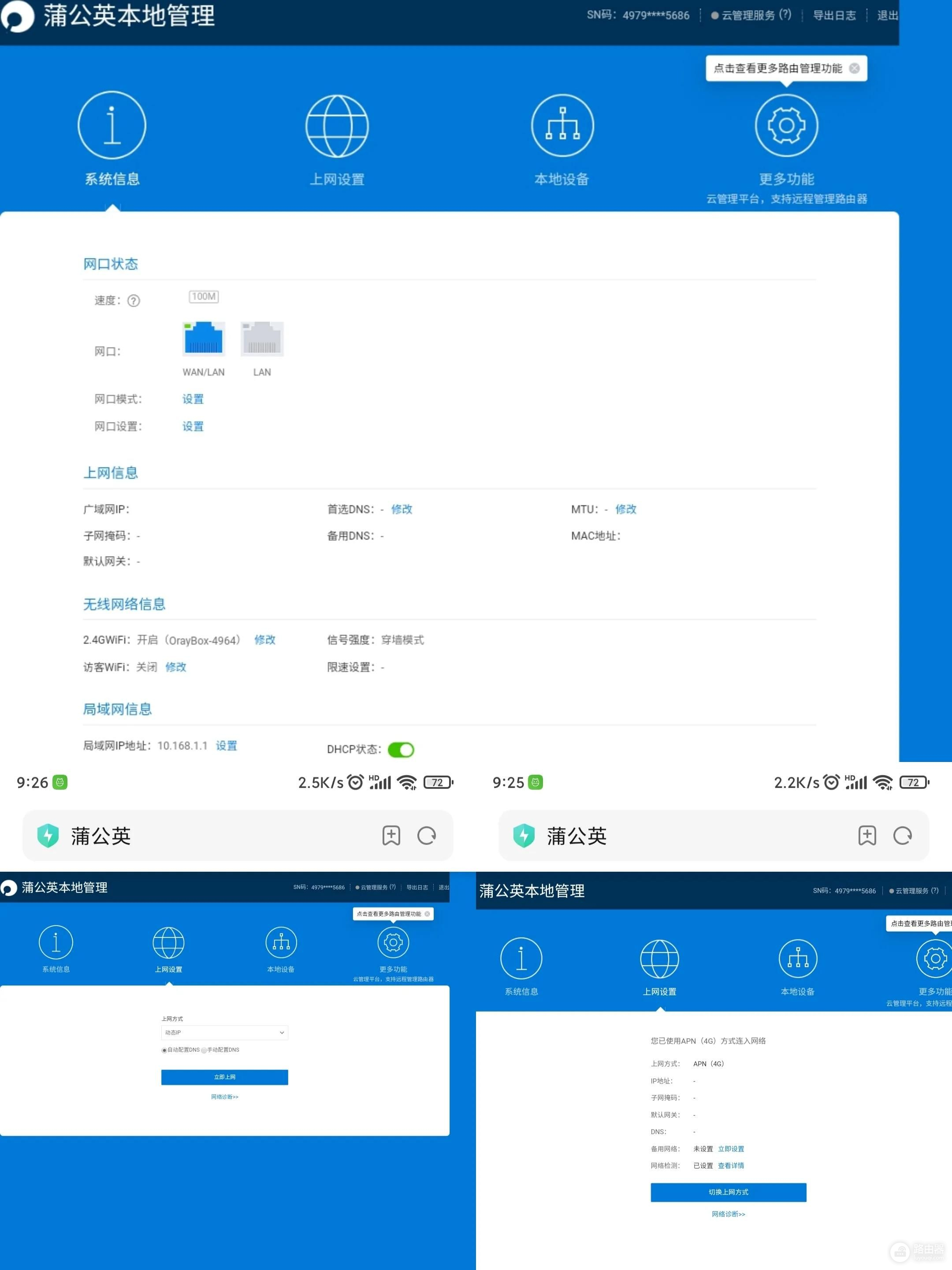
这时需要返回上网设置,切换上网方式为动态IP,保存即可!
随后,路由器会提示使用SN码登录,输入默认密码admin登录,提示首次激活,修改管理密码。联系修改。
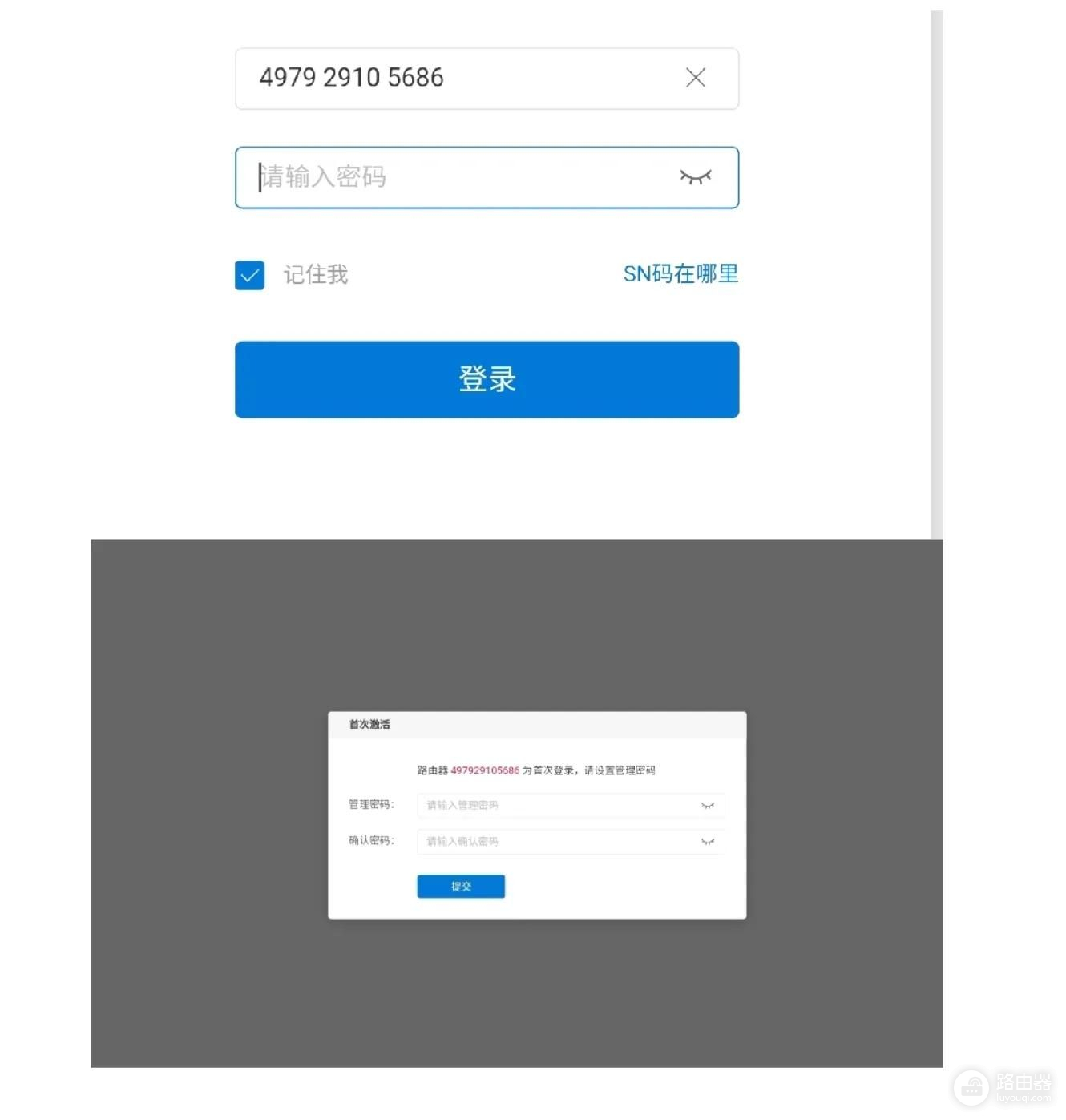
手机网页可查看的功能较少,你可以下载注册客户端或电脑网页访问。如下图:
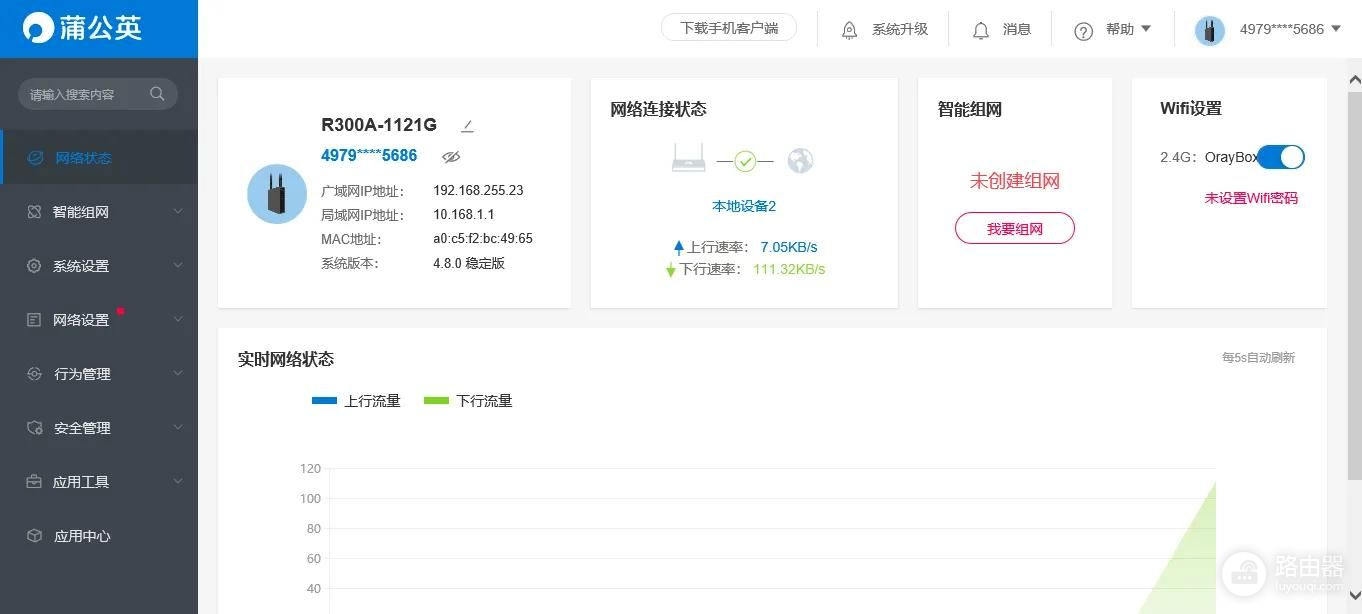
这里提醒一点,默认路由器无线密码为空,建议配置完成后,设置WiFi密码。
智能组网:
作为蒲公英主打的智能组网功能,配置非常简单,只需要两步:1、将你的蒲公英智能组网设备放置在同一个Oray账号下,2、将账号下智能组网设备建在同一个智能网络即可实现互联互通。
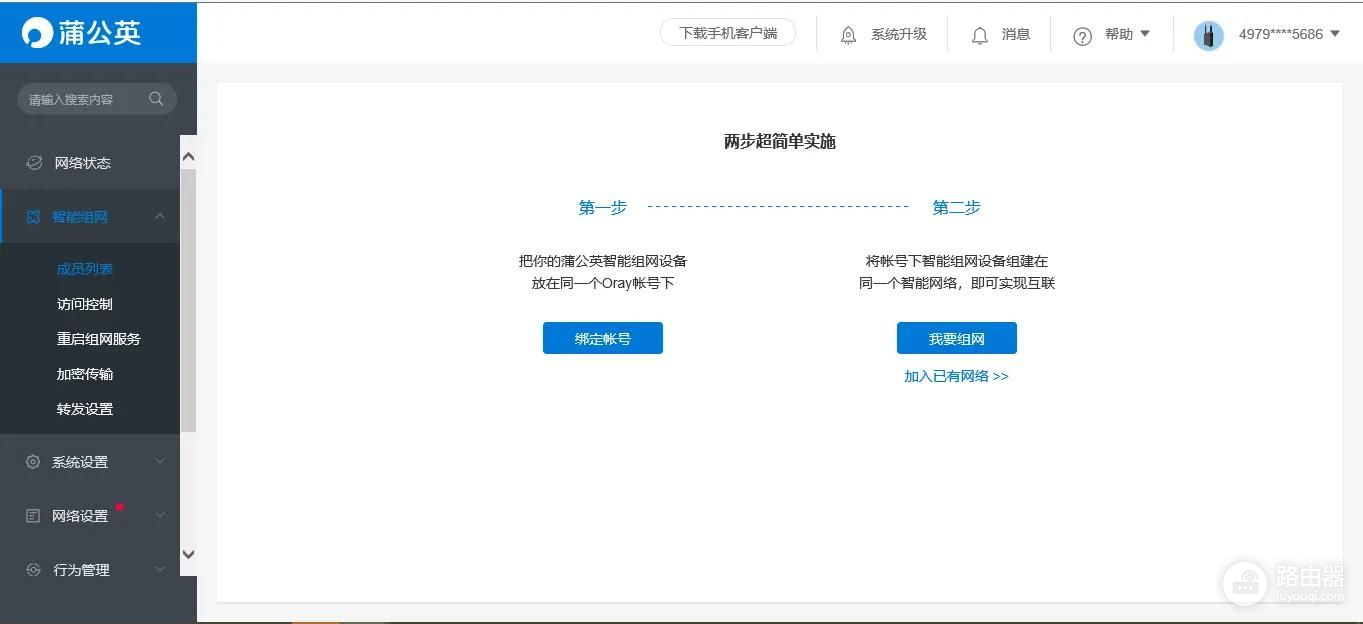
应用中心的“花生壳动态域名解析”功能可以将用户内网假设的服务发布到外网;向日葵的功能可以实现远程开启内部主机。
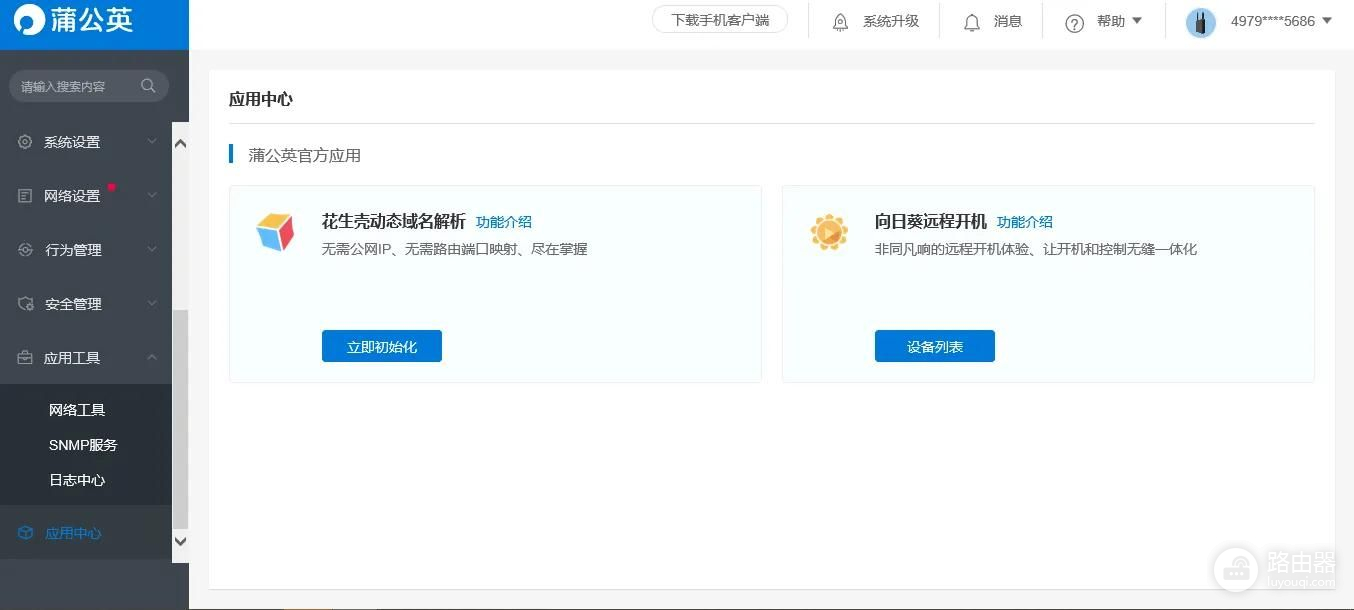
五、体验总结:
蒲公英R300A工业路由器,是一台非常优秀的路由器设备,别看名字中带有工业两个字,家用也没有任何问题,特别是接入网线没有设定上网方式,WAN口便不会获取上网地址,很大程度杜绝了内网故障的发生。
最后再夸一个功能,路由器自带的“看门狗”功能可以保证设备24小时不宕机。














